Dynaamiset taustakuvat ovat uusi ominaisuusMacOS: n uusimmassa versiossa; Mojave. Tämä ominaisuus muuttaa taustakuvaa koko päivän. Itse kuva pysyy samana, mutta siitä on saatavana variaatioita, jotka osoittavat erilaisen kellonajan. Yhdessä WWDC 2018 -palvelussa esitellyssä kuvassa on 16 muuta kuvaa, jotka muuttuvat päivän aikana, jos sinulla on Mojave. Jos kuitenkin haluat, voit hankkia uuden macOS Mojave -dynaamisen taustakuvan Windows 10: llä ja saada sen vaihtamaan päivän ympäri.
SPOILER-HÄLYTYS: Vieritä alas ja katso video-opas tämän artikkelin lopussa.
macOS Mojave Dynamic Taustakuva
Voit ladata Applen esittelemän taustakuvanWWDC 2018 täällä. Lataa ja purkaa zip-tiedosto. Huomaat, että ne on numeroitu. Tiedostossa on yhteensä 16 muuta tiedostoa, joiden pitäisi muuttua päivän aikana. Ne ovat HD-tiedostoja, joiden tulisi olla mitoitettu ruudulle sopivaksi, mutta voit muuttaa niiden kokoa, jos haluat, ennen kuin jatkat.
Asenna taustakuvaesitys
Avaa Asetukset-sovellus ja siirry Mukauttaminen-asetusryhmään. Valitse Tausta-välilehti. Nykyisen taustan alla on pudotusvalikko. Avaa se ja valitse Diaesitys.

Kun olet valinnut diaesityksen, voit valita minkä-kansio Leskien 10 tulisi käyttää kuvia diaesityksessä. Valitse kansio, johon uutit macOS-taustakuvan. Seuraavaksi kansion valinnassa näet kuinka usein kuvan on tarkoitus muuttua. Aseta se tuntiin ja sinulla on dynaamisesti muuttuvat taustakuvat.
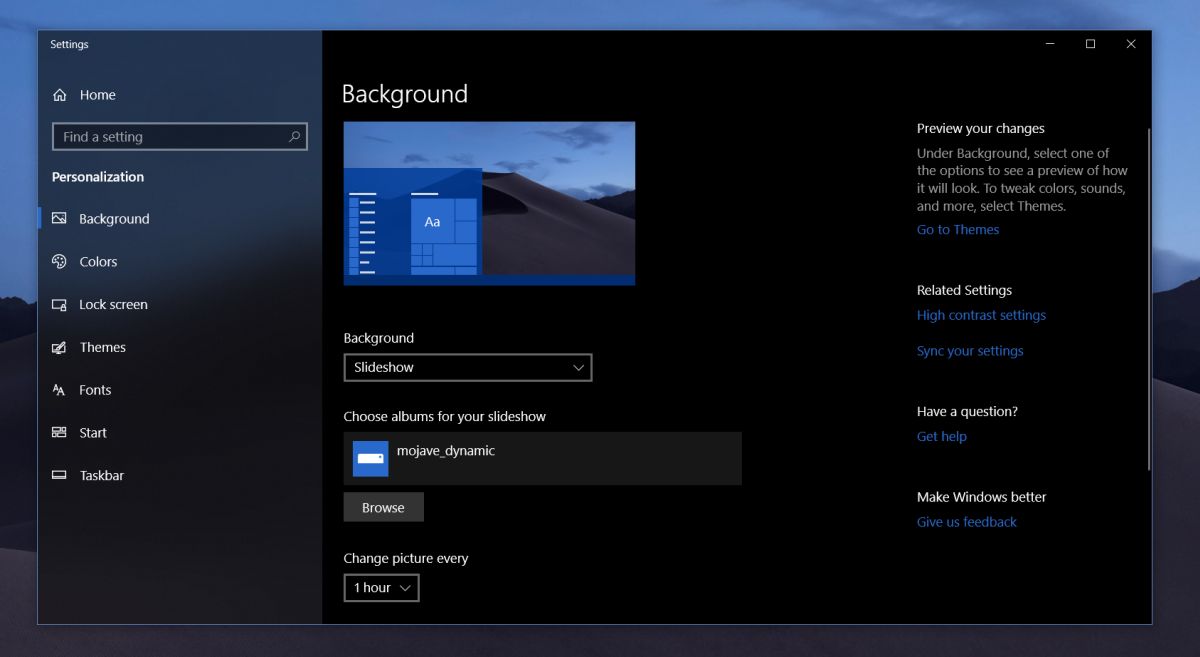
Tällä sisäänrakennetulla diaesitysmenetelmällä on rajoituksensa, ts. On 16 kuvaa, jotka on vaihdettava tunnin välein, jotta voitte kuvitella, että se menee nopeasti synkronoinnista päivän kuluessa.
Aikataulu Taustakuvan vaihto
Jos olet tekemässä vähän enemmän vaivaa, kokeile sovellusta nimeltä Taustakuvanvaihtosuunnitelma. Sen avulla voit määrittää kellonajan, jolloin kuva muuttuu. Asennus vie vähän aikaa, mutta tämä on paljon lähempänä Mojaven dynaamisen taustakuvan kopiointia.
Lataa ja suorita sovellus. Anna sen lisätä itsensä käynnistyskansioon. Napsauta Lisää tapahtuma -painiketta ja valitse käynnistysvalikosta Päivittäin. Seuraavaksi valitse se aika, jonka ensimmäisen taustakuvan tulisi muuttua, ja valitse sitten selauspainikkeesta taustakuva, jota haluat käyttää kyseiseen vuorokaudenaikaan. Anna tapahtumalle nimi, ja olet valmis. Toista loput 15 taustakuvaa.
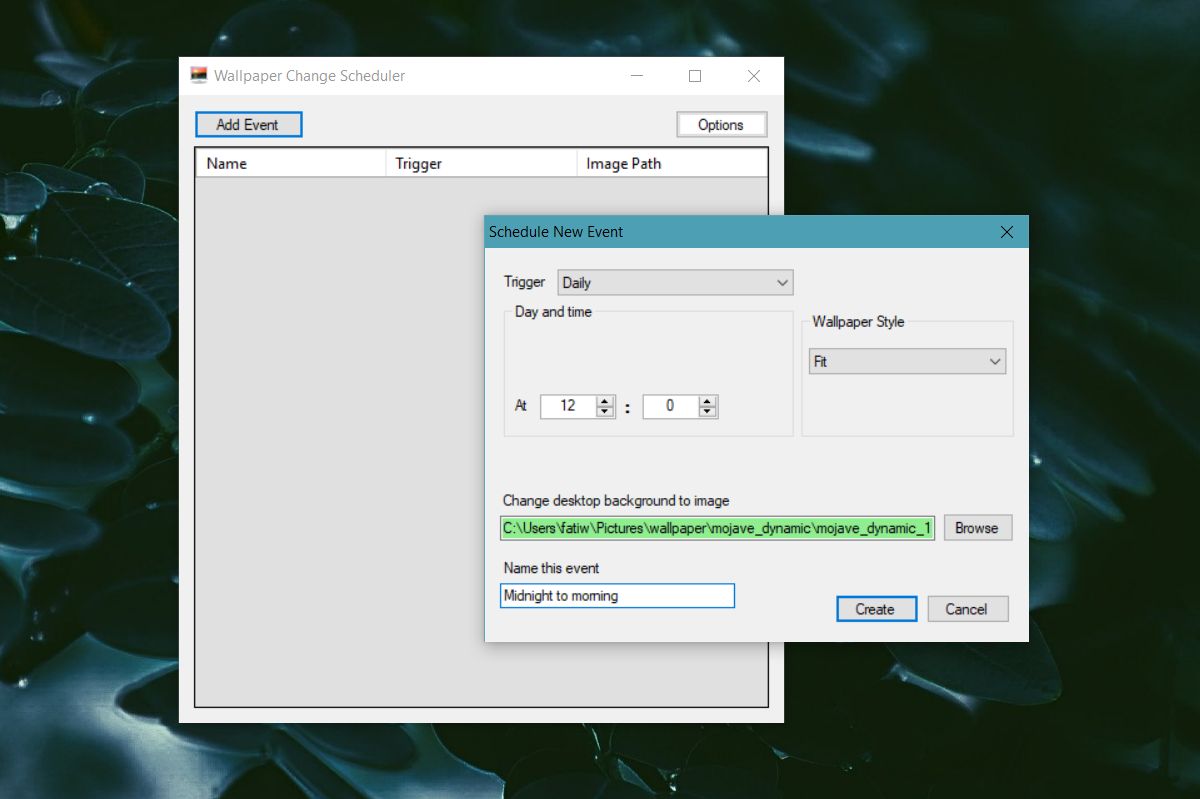
Sinun tulisi asettaa taustakuva vaihtamaan auringonlaskun aikaan,Keskipäivä ja auringonnousu kaupungissasi, jotta toiminto replikoituu parhaiten. Taustakuvanvaihtosuunnittelija-sovellus toimii jatkuvasti taustalla vaihtaaksesi taustakuvaa aikataulussa ja vaikka sillä ei ole suurta vaikutusta järjestelmän resursseihin, se kuitenkin hidastaa vanhempien laitteiden asioita.













Kommentit